Bài 5.3: Hướng dẫn sử dụng khối lệnh âm thanh trong Scratch

Bạn muốn biết cách sử dụng khối lệnh âm thanh trong Scratch? Hướng dẫn này sẽ giúp bạn hiểu cách tạo ra các âm thanh thú vị và điều chỉnh âm lượng trong ứng dụng lập trình Scratch. Bạn sẽ được hướng dẫn từ cách chơi các hiệu ứng âm thanh cho đến cách chỉnh sửa âm lượng và thời gian của chúng.
Tổng quan về Scratch và khối lệnh âm thanh
Scratch là một môi trường lập trình trực quan và dễ sử dụng, được thiết kế đặc biệt để giúp trẻ em và người mới học lập trình có thể tạo ra các dự án sáng tạo và thú vị. Đặc biệt, trong Scratch, người dùng có thể sử dụng khối lệnh âm thanh để tạo ra những hiệu ứng âm thanh thú vị cho dự án của mình.
Thông qua khối lệnh âm thanh, người dùng có thể điều chỉnh âm lượng, chơi các âm thanh được tích hợp sẵn hoặc thậm chí tạo ra những hiệu ứng âm thanh tùy chỉnh. Các khối lệnh âm thanh trong Scratch gồm có chức năng chơi, dừng phát và kiểm soát âm lượng âm thanh, cũng như cung cấp sự lựa chọn cho người dùng khi muốn tạo ra các hiệu ứng âm thanh độc đáo.
Để sử dụng khối lệnh âm thanh trong Scratch, người dùng chỉ cần kéo và thả các khối lệnh vào vùng làm việc của chương trình. Sau đó, khối lệnh âm thanh có thể kết hợp với các khối lệnh khác để tạo ra các hiệu ứng âm thanh phong phú và hấp dẫn. Việc sử dụng khối lệnh âm thanh không chỉ giúp tăng tính sáng tạo cho dự án của bạn, mà còn thể hiện rõ khả năng lập trình của bạn trong việc tạo ra những hiệu ứng độc đáo và sinh động.
Video hướng dẫn sử dụng các khối lệnh âm thanh trong Scratch
Các loại khối lệnh âm thanh cơ bản trong Scratch
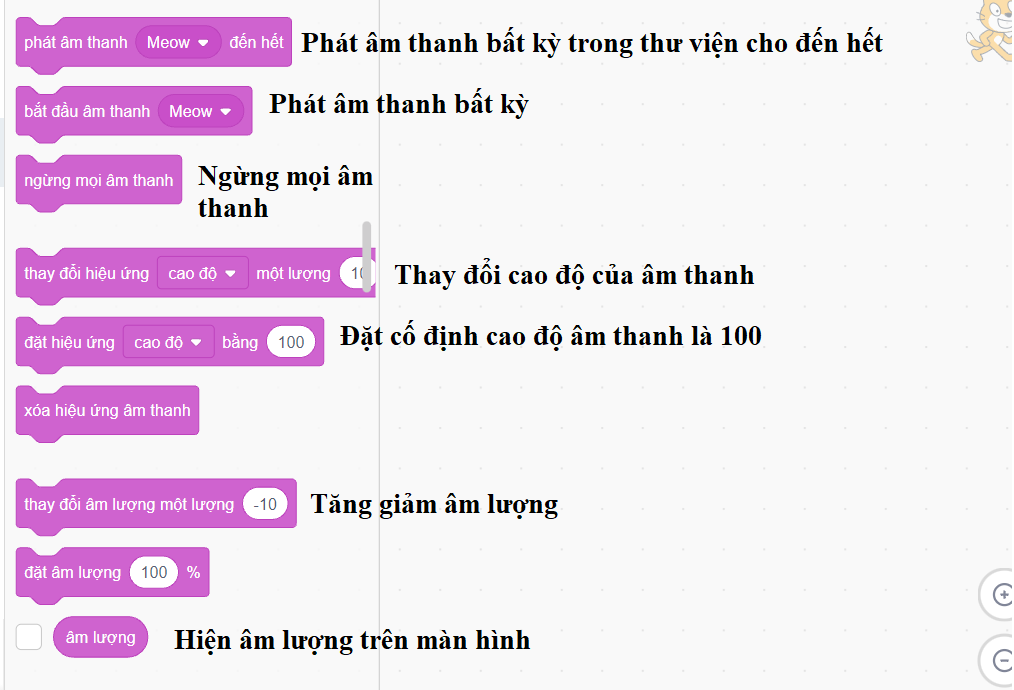
Trong Scratch, có nhiều loại khối lệnh âm thanh cơ bản mà bạn có thể sử dụng để tạo ra các hiệu ứng âm thanh cho dự án của mình. Đầu tiên, hãy tìm hiểu về khối lệnh “phát âm thanh” (play sound). Khối lệnh này cho phép bạn chơi một âm thanh đã được tải lên hoặc sẵn có trong thư viện âm thanh của Scratch. Bạn có thể chọn âm thanh mà bạn muốn chơi bằng cách kéo và thả khối lệnh “phát âm thanh” vào khu vực lập trình.
Khối lệnh “dừng phát âm thanh” (stop sound) được sử dụng để dừng phát lại âm thanh đang chơi. Bạn cũng có thể sử dụng khối lệnh “thay đổi âm lượng” (change volume) để điều chỉnh âm lượng của âm thanh đang phát.
Sử dụng các khối lệnh âm thanh trong Scratch giúp bạn tạo ra các hiệu ứng âm thanh thú vị và tương tác với người dùng. Bạn có thể sử dụng chúng để tạo ra âm thanh khi nhấn vào đối tượng, khi người dùng hoàn thành một nhiệm vụ nhất định hoặc thậm chí khi xảy ra sự kiện đặc biệt. Hãy khám phá và tận dụng các khối lệnh âm thanh trong Scratch để phát triển dự án của bạn và tạo nên những trải nghiệm độc đáo.
Ngoài ra chúng ta còn có thể chỉnh sửa các khối lệnh âm thanh có sẵn trong thư viện hoặc tải lên từ máy tính.
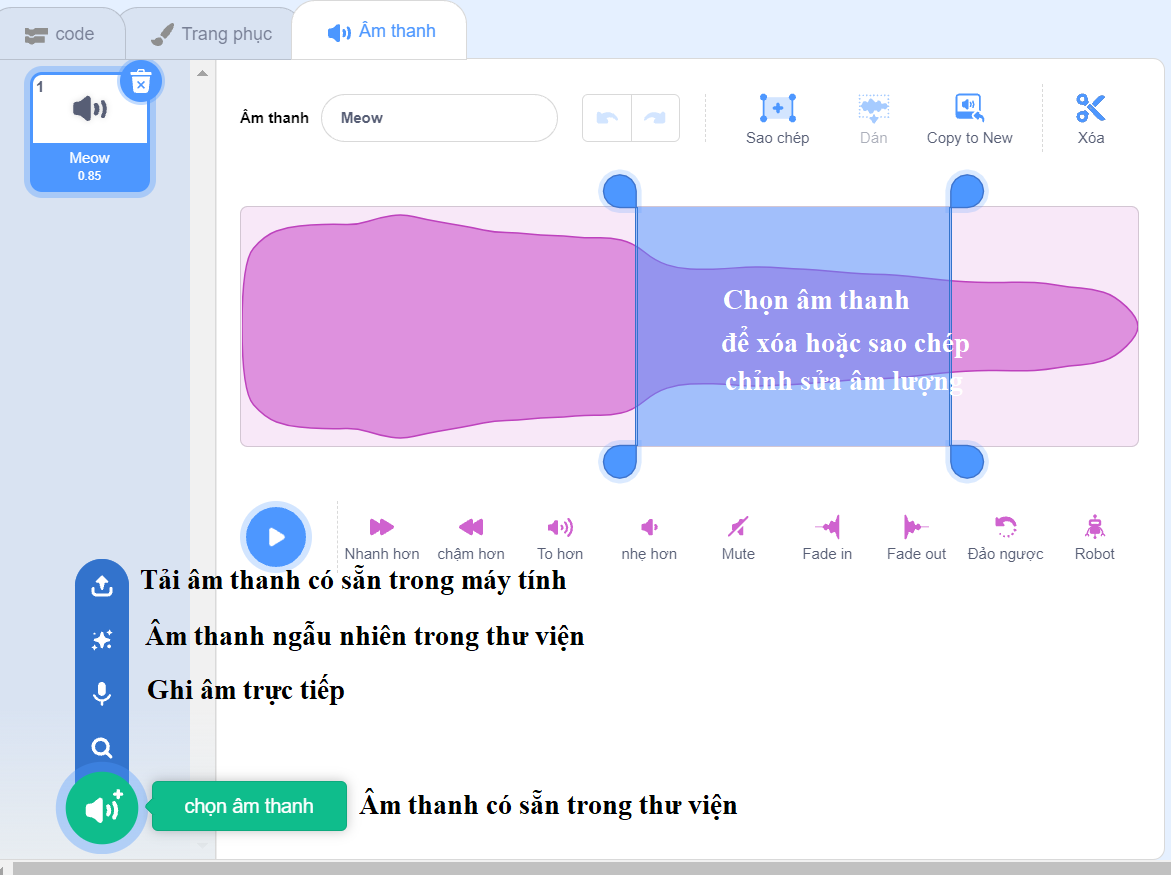
Cách sử dụng khối lệnh âm thanh trong Scratch
Khối lệnh âm thanh trong Scratch cho phép người dùng tạo ra các hiệu ứng âm thanh độc đáo và thú vị cho các dự án của mình. Với được tích hợp sẵn trong Scratch, người dùng có thể sử dụng các lệnh âm thanh để phát nhạc, tạo ra âm thanh hiệu ứng và cải thiện trải nghiệm người dùng.
Thông tin cơ bản cấu tạo khối lệnh âm thanh gồm hai phần chính là “phát âm thanh” và “dừng phát âm thanh”. Để phát một âm thanh, người dùng cần kéo và thả khối lệnh “phát âm thanh” vào phần lập trình của mình, sau đó chọn âm thanh muốn phát từ danh sách âm thanh có sẵn hoặc tải lên âm thanh cá nhân. Ngoài ra, người dùng còn có thể điều chỉnh âm lượng và tốc độ phát trong khối lệnh này.
Thông qua các khối lệnh âm thanh, người dùng có thể tạo ra các hiệu ứng âm thanh độc đáo như âm thanh bổng, reverb hoặc chuyển đổi giữa các âm thanh khác nhau. Điều này giúp cải thiện trải nghiệm người dùng và làm cho dự án của bạn trở nên thú vị hơn. Sử dụng khối lệnh âm thanh trong Scratch không chỉ dừng lại ở việc phát nhạc, mà còn mở ra cơ hội cho người dùng sáng tạo và tạo lập nền âm thanh riêng cho các dự án của mình.
Mẹo và kỹ thuật sử dụng khối lệnh âm thanh trong Scratch
Khối lệnh âm thanh là một công cụ mạnh mẽ trong việc làm cho các dự án Scratch thêm sinh động và hấp dẫn. Hướng dẫn sử dụng khối lệnh âm thanh trong Scratch có thể giúp bạn tạo ra các hiệu ứng âm thanh khác nhau để làm nổi bật dự án của mình. Sau đây là một số mẹo và kỹ thuật để tận dụng khối lệnh âm thanh trong Scratch.
Một mẹo đầu tiên là sử dụng khối lệnh “Phát âm thanh” để thêm âm thanh vào các hành động của nhân vật. Bạn có thể áp dụng điều này bằng cách kéo và thả khối lệnh “Phát âm thanh” vào khối lệnh thực hiện hành động, sau đó chọn âm thanh mà bạn muốn. Ví dụ, khi nhân vật tiến lên hay nhảy lên, có thể thêm âm thanh của bước chân hoặc tiếng hục hặc để làm cho dự án của bạn sinh động hơn.
Thêm vào đó, bạn cũng có thể tạo ra các hiệu ứng âm thanh đặc biệt bằng cách sử dụng khối lệnh “Đặt âm lượng” và “Sửa âm lượng” tại các điểm quan trọng trong dự án. Bằng cách điều chỉnh cường độ âm thanh và thời gian, bạn có thể tạo ra những hiệu ứng đồng hồ đo thời gian, như tiếng đồng hồ hoặc tiếng chùy, để tạo thêm sự chú ý đến các phần quan trọng của dự án của bạn.
Tóm lại, thông qua các khối lệnh âm thanh trong Scratch, bạn có thể tạo ra những hiệu ứng âm thanh tuyệt vời và làm cho dự án của mình trở nên sống động hơn. Bằng cách sử dụng khối lệnh “Phát âm thanh”, “Đặt âm lượng” và “Sửa âm lượng”, bạn có thể thêm những âm thanh phù hợp vào các hành động và tạo ra các hiệu ứng đặc biệt để làm nổi bật các phần quan trọng trong dự án của mình.
Các lưu ý và hạn chế khi sử dụng khối lệnh âm thanh trong Scratch
Khối lệnh âm thanh là một trong những khối lệnh quan trọng và hữu ích trong phần mềm Scratch. Sử dụng khối lệnh âm thanh, bạn có thể tạo ra những âm thanh và nhạc nền phù hợp cho các dự án của mình. Tuy nhiên, việc sử dụng khối lệnh âm thanh cần lưu ý một số vấn đề để tránh làm ảnh hưởng đến trải nghiệm của người dùng.
Đầu tiên, hạn chế việc sử dụng âm thanh quá nhiều trong một dự án. Người dùng thường không muốn nghe các âm thanh ồn ào liên tục khi tham gia vào một dự án. Do đó, hãy sử dụng âm thanh vào các sự kiện quan trọng hoặc để tạo điểm nhấn trong dự án của bạn. Đồng thời, nên điều chỉnh âm lượng của âm thanh sao cho phù hợp, không quá lớn hoặc quá nhỏ.
Một lưu ý quan trọng khác là sử dụng các âm thanh có bản quyền hoặc được phép sử dụng. Rất nhiều âm thanh có bản quyền không được phép sử dụng trong các dự án cá nhân. Vì vậy, khi sử dụng khối lệnh âm thanh, hãy đảm bảo rằng bạn đã sử dụng các âm thanh miễn phí hoặc đã được phép sử dụng.

Tuyệt vời quá!
đâm